Hibernação estalou em seu Dell Inspiron, milho você não sabe como sair ? Este modo pode ser muito útil para preservar a bateria do seu computador quando você não precisa usá-lo. No entanto, pode acontecer que alguns usuários fiquem presos quando este modo é ativado. Então, para ajudá-lo a entender, começaremos este artigo expondo a você Recurso de hibernação no seu Dell Inspiron. e também como ligá-lo. Então vamos mostrar a você a técnica para sair dela em seu Dell Inspiron. Terminaremos detalhando como fazer quando o último é preso.
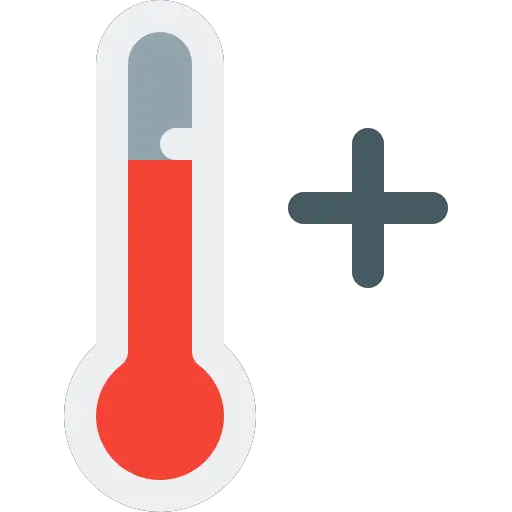
Qual é o recurso de hibernação em um Dell Inspiron:
Você encontrará várias maneiras de pausar seu Dell Inspiron. De fato, quando você não o usa mais, é necessário, por um lado, proteger suas informações, bloqueando-o. Mas também será útil para manter a autonomia. Desta forma, você pode manter sua bateria, mas também o ambiente. Você também deve saber apenas desligue o sistema completamente às vezes será necessário para completar instalação uma atualização ou software.
Portanto, é interessante conhecer todas as opções que você tem. Então você será capaz de configurar seu Dell Inspiron dependendo de suas necessidades. Mas existe três possibilidades para desligar o computador. Estes podem ser ativados de diferentes maneiras. Efetivamente, você terá a extinção total do computador, la espera, ou o hibernação. Para tornar isso mais concreto, nós os apresentamos a seguir.
As distinções entre dormir, hibernar e desligar um Dell Inspiron:
Desligar um Dell Inspiron:
Desligue um Dell Inspiron, desligue a fonte de alimentação Do seu computador. Então você pode manter a duração da bateria. Esta solução será especialmente recomendada quando você não pretende usar seu computador em breve. Também será útil se você quiser terminar a instalação de certos programas ou atualizações. Portanto, às vezes é necessário usá-lo. Por outro lado, saiba que para reinicie seu computador e abra sua sessão do Windows, levará mais tempo em comparação com as alternativas a seguir.
Dormindo um Dell Inspiron:
Standby dá a possibilidade de facilmente bloquear seu computador. Na maioria das vezes você tem um tecla dedicada. Caso contrário, você tem a opção de pressionar o botão Tecla do Windows + L para acioná-lo. Esta alternativa irá proteger seus documentos. Mas também evitará perder os documentos nos quais está trabalhando, pois acessará sua sessão como a deixou em Desbloqueio do computador.
Hibernar um Dell Inspiron:
A hibernação só está disponível em computadores portáteis. Acontece que é mais econômico do que o modo de espera convencional. Portanto, permitirá que você economize melhor a bateria. É aconselhável usá-lo quando você não tiver mais autonomia suficiente no seu PC. Este último é menos usado, no Windows 10 é necessário envolvê-lo de modo a beneficiar modo de economia de energia quando o computador está bloqueado.
O método para ativar o modo de espera em um Dell Inspiron:
Você encontrará várias maneiras de ativar a hibernação. No entanto, esta opção não é mais inicialmente configurado no Windows. Portanto, primeiro você precisará alterar as configurações do sistema para energia e suspensão.
Configurando a hibernação em um Dell Inspiron:
Se você quiser ativar a hibernação de um Dell Inspiron, você deve primeiro abrir o Configurações. Tudo o que você precisa fazer é pressionar o botão roda dentada menu interno Comece. Então você vai escolher "Sistema". Então você terá que ir para a seção “Energia e espera”. Toque no link “Configurações de energia adicionais”.
Observe que você também tem a opção de usar o Painel de controle do Windows seguindo o caminho abaixo: Painel de ControleSistema e SegurançaOpções de Energia.
Configure a ação dos botões de energia para ativar a hibernação de um Dell Inspiron:
Para selecionar o modo que deseja para uma ação como fechar o válvula ou pressione-o no botão de energia. Você terá que clicar no link “Escolha a ação dos botões de energia”.
Nesta janela, você pode configurar a ação de clicar no botão Ligado desligado. Ou na chave de espera. E, finalmente, quando você fecha o badalo.
Retomar a hibernação em um Dell Inspiron:
Por acordar da hibernação em um dell inspiron geralmente é muito fácil. Basta clicar em uma tecla no teclado ou mover o rato. Isso deve permitir que você acesse a tela de login da sessão também chamado Windows Olá. Desta forma, basta inserir o código do windows para destravar seu computador
Se foi inconclusivo, isso indica que seu PC está passando por um disfunção. Para te ajudar entender a origem do mau funcionamento. Nós detalhamos as avarias geradas regularmente após este artigo.
Resolva um travamento na hibernação de um Dell Inspiron:
Conecte seu Dell Inspiron à energia:
Esteja ciente de que, embora com hibernação em seu Dell Inspiron, você reduz o consumo de energia. Este último ainda será usado em quantidades limitadas. Então, se você não usou seu Dell Inspiron por um tempo e não estava conectado. Neste caso, é possível que a bateria está descarregada. Portanto, uma das primeiras coisas a fazer quando seu computador está preso no modo de hibernação, será conectá-lo à fonte de alimentação.
Execute atualizações em seu Dell Inspiron:
Se isso não resolver o problema. Então pode ser um problema de atualização, especialmente com atualizando os drivers. Para acessar novamente sua sessão do Windows para executar a atualização. Você pode excepcionalmente forçar parada pressionando o botão liga/desliga por mais de 10 segundos. Isso irá desligá-lo para ligá-lo novamente. Se isso não funcionar, recomendamos que você leia o seguinte tutorial: Meu Dell Inspiron não liga mais, o que devo fazer?
Remova o Quick Startup do seu Dell Inspiron:
Também é possível que seja um problema com o arquivo hiberfile. sistema relacionado a a função de início rápido. Você pode desativá-lo através da tela dedicada: "Escolha a ação dos botões de energia" apresentado acima.
Caso contrário, você pode encontrar um problema de configuração no BIOS do seu Dell Inspiron .
Se desejar obter mais explicações sobre este mau funcionamento. Aconselhamos a leitura do seguinte tutorial. Você vai encontrar todos os métodos detalhados para resolver o mau funcionamento: Meu Dell Inspiron está travado no modo de espera, o que devo fazer?
Despeje conclure : Sair do modo de hibernação em um Dell Inspiron geralmente é muito fácil. Se os métodos expostos não funcionarem. Nesse caso, significa que você está com um mau funcionamento. Para lidar com isso, você pode, por um lado, ler o tutorial dedicado que recomendamos a você. Ou caso contrário, não hesite em ligar Suporte da Microsoft.
Se você está procurando outros tutoriais sobre o seu Dell Inspiron, convidamos você a consultar os tutoriais da categoria: Dell Inspiron.
